想入门学习python,那么你的python和pycharm安装好是第一步!!!今天小编详细讲一下安装教程
如果你正准备入门Python并且找不到方向和学习路线的话可以试试我这一份学习方法+籽料呀!
点击 领取(无偿获得)
Python安装
一、Python软件简介
Python是一种高级的、动态类型的编程语言,其设计哲学强调代码的可读性和简洁性
二、下载及安装
1.下载进入PyCharm官方下载地址:
https://www.python.org/
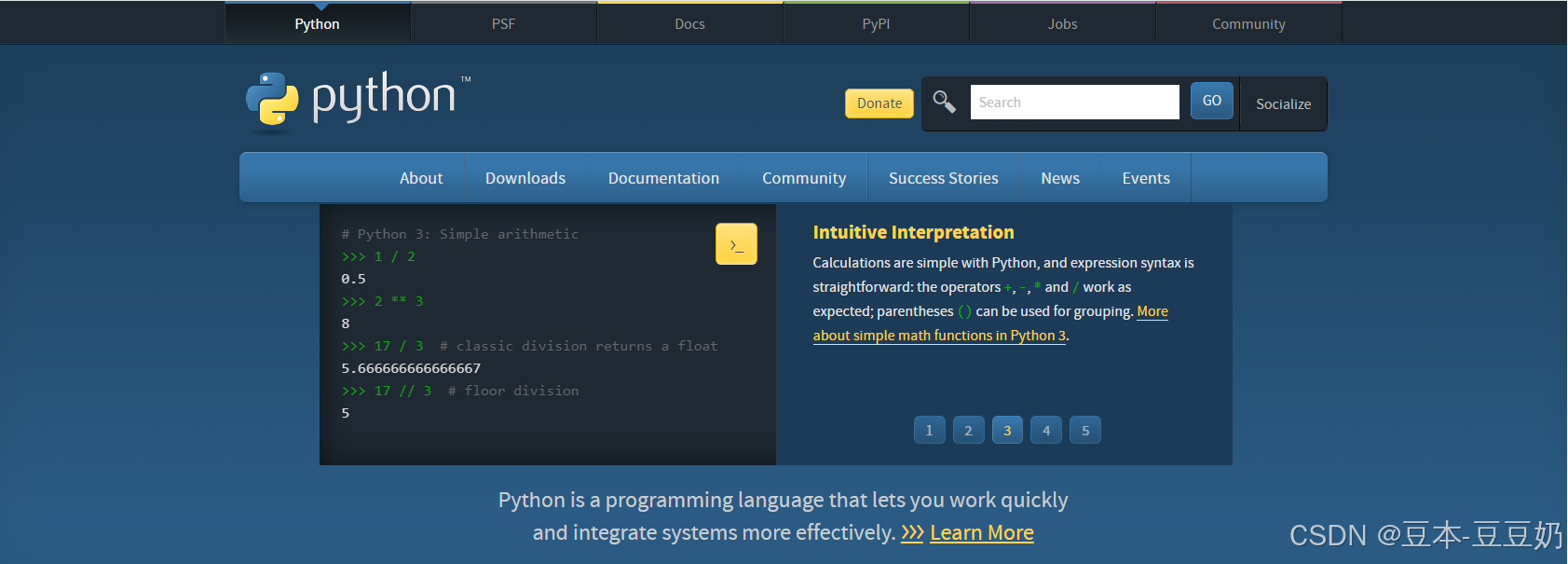
1.下载Python安装包
2.在官网首页,找到并点击“Downloads”按钮。
3. 在下载页面,选择“Windows”平台,然后根据你的Windows系统(32位或64位)选择合适的安装包。对于大多数现代计算机,建议下载64位版本的Python。
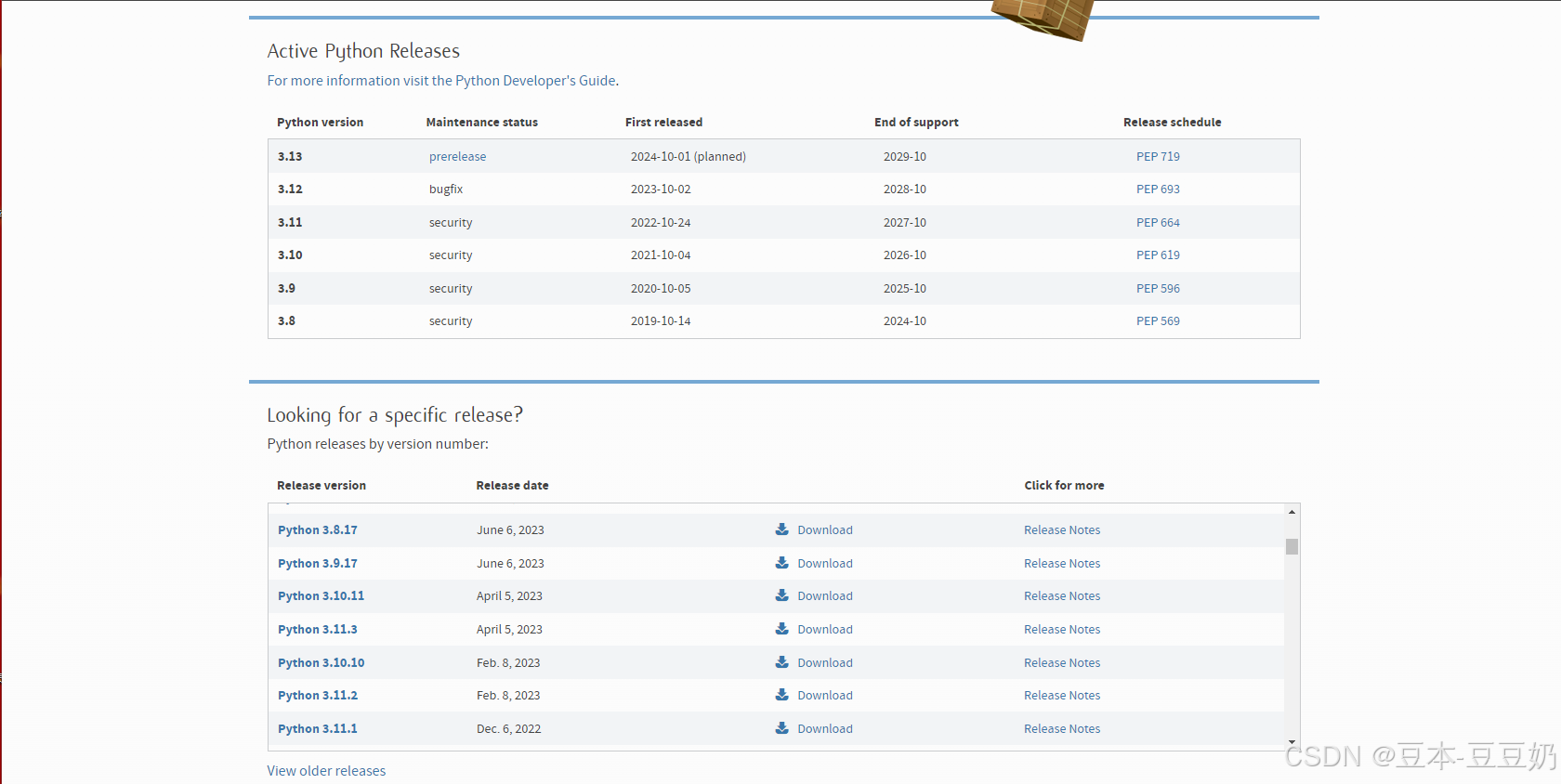
或者点击打包好的安装包
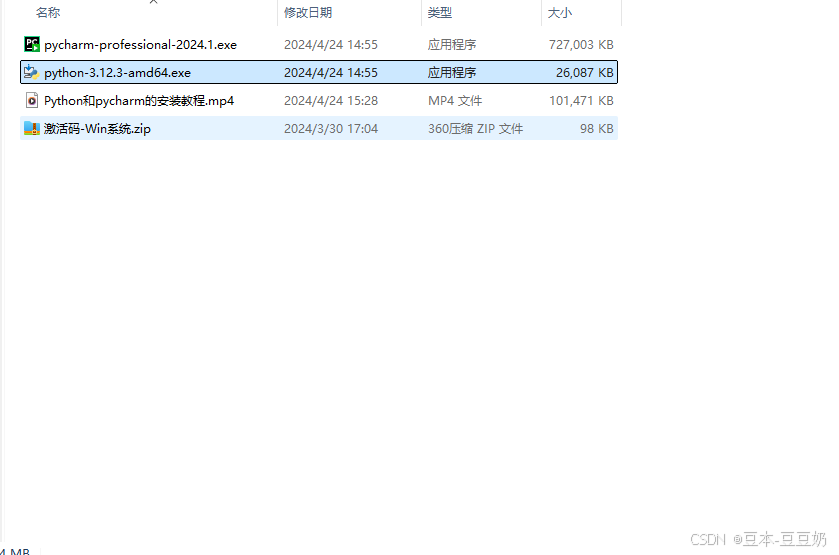
2.安装
1.找到你下载Python的路径,双击.exe文件进行安装。
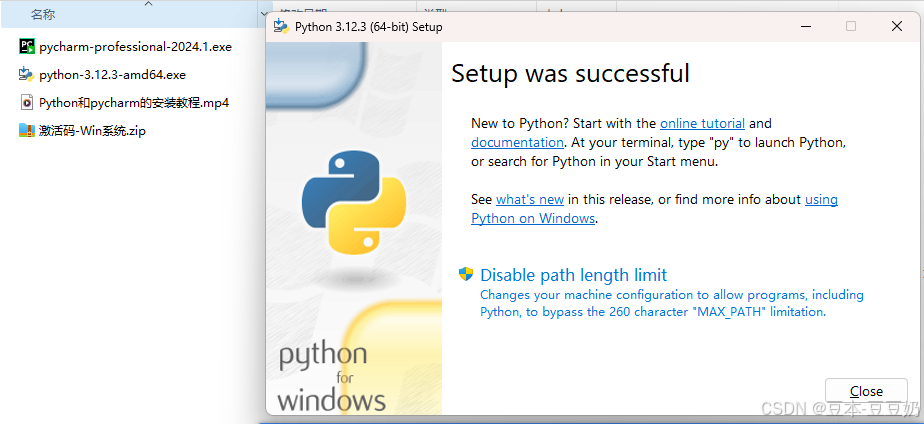
2.安装过程中,你可以自定义安装路径(建议安装在非系统盘,如D盘),并决定是否将Python添加到环境变量中。对于初学者,建议勾选“Add Python x.x to PATH”选项,这样可以在命令提示符(CMD)或PowerShell中直接运行Python命令。
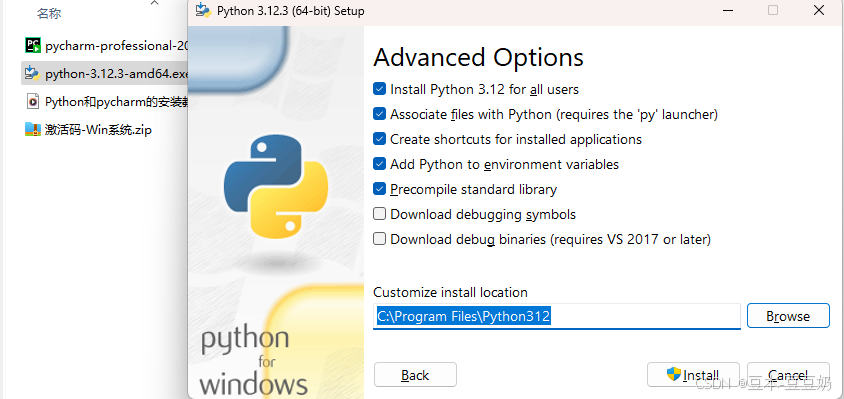
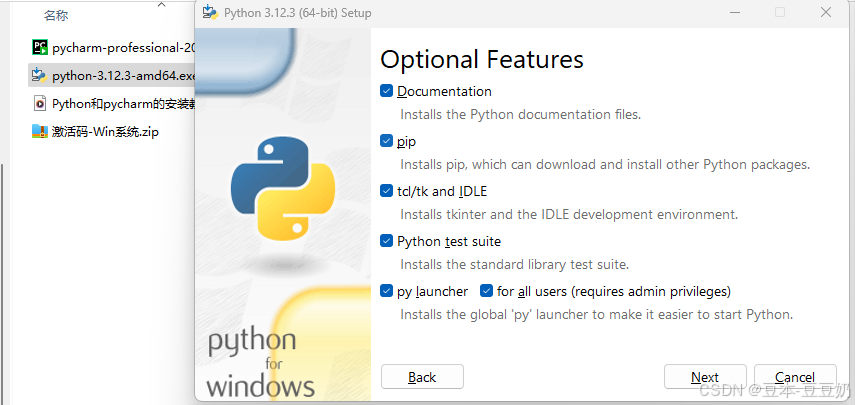
点击“Install”开始安装,等待安装过程完成。
三、验证安装
1.安装完成后,你可以通过打开命令提示符(CMD)来验证Python是否成功安装。
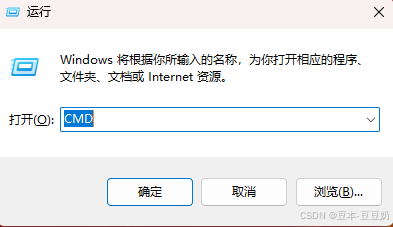
2.在命令提示符中输入python或PIP(注意:在某些情况下,可能需要输入python3 --version或python3 -V),然后按回车键。

3.如果命令提示符返回了Python的版本号,说明Python已经成功安装在你的计算机上。

PyCharm安装
一、PyCharm软件简介
PyCharm是一款Python IDE,其带有一整套可以帮助用户在使用Python语言开发时提高其效率的工具,比如, 调试、语法高亮、Project管理、代码跳转、智能提示、自动完成、单元测试、版本控制等等。此外,该IDE提供了一些高级功能,以用于支持Django框架下的专业Web开发。
二、下载及安装
1.下载进入PyCharm官方下载地址:
https://www.jetbrains.com/pycharm/download/
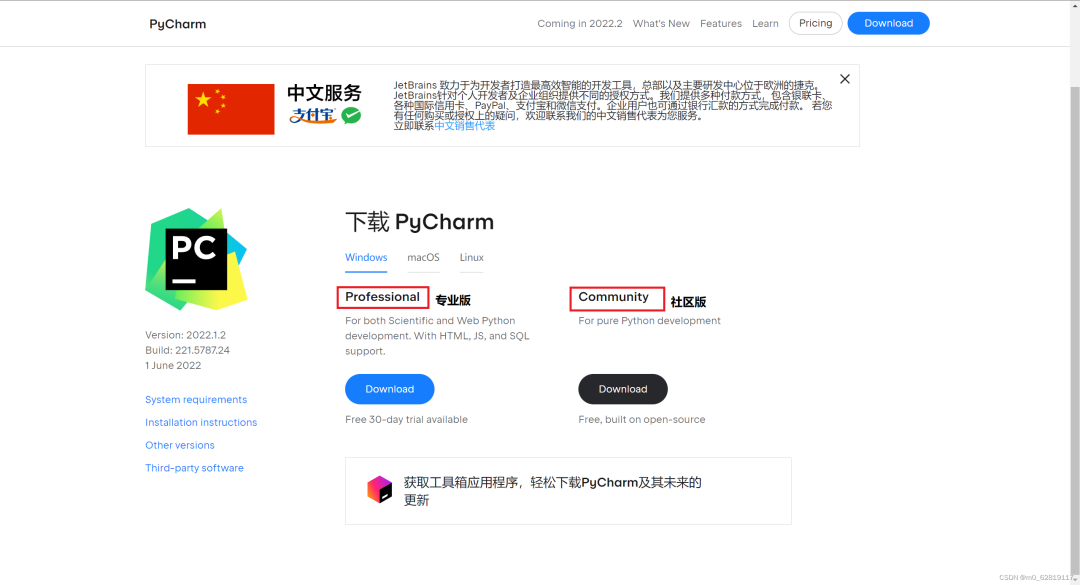
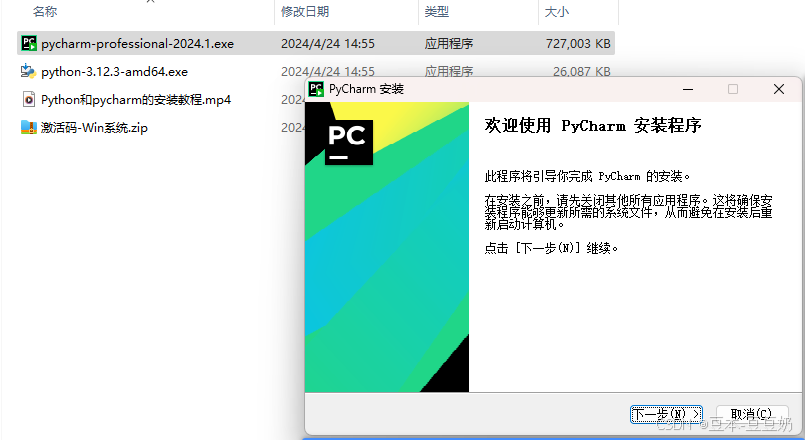
或者点击打包好的安装包
2.安装
1.找到你下载PyCharm的路径,双击.exe文件进行安装。
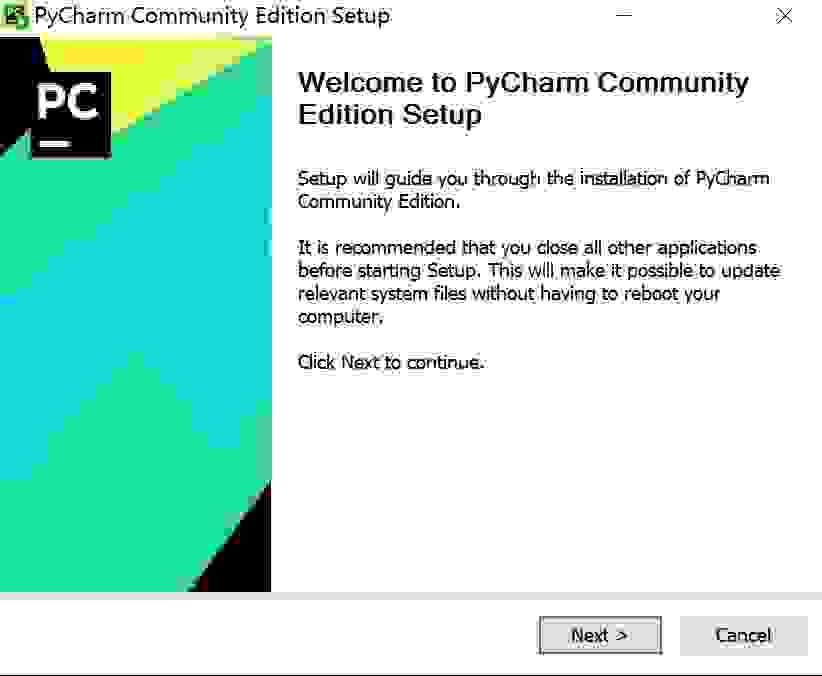
2.点击 Next 后,我们进行选择安装路径页面(尽量不要选择带中文和空格的目录)选择好路径后,点击 Next 进行下一步
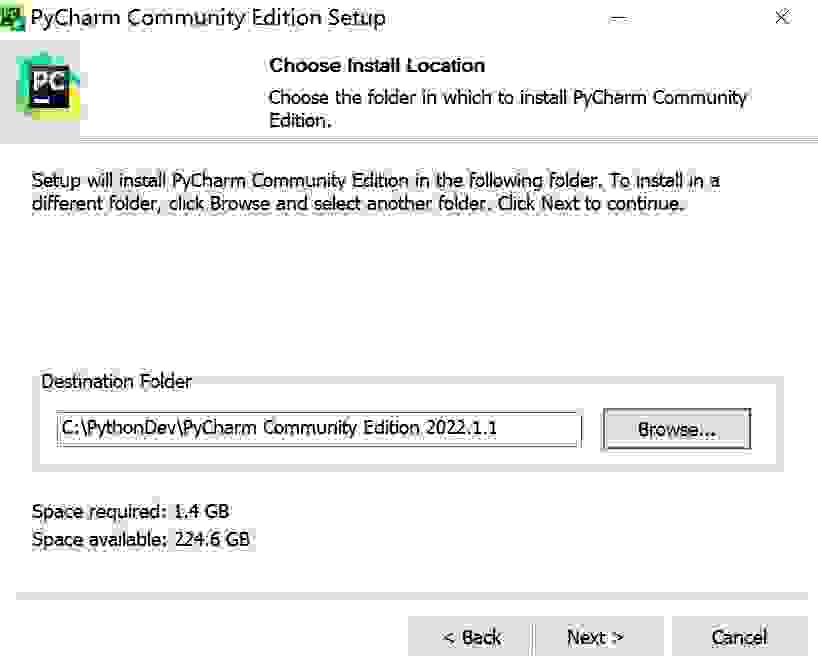
3.进入 Installation Options(安装选项)页面,全部勾选上。点击 Next
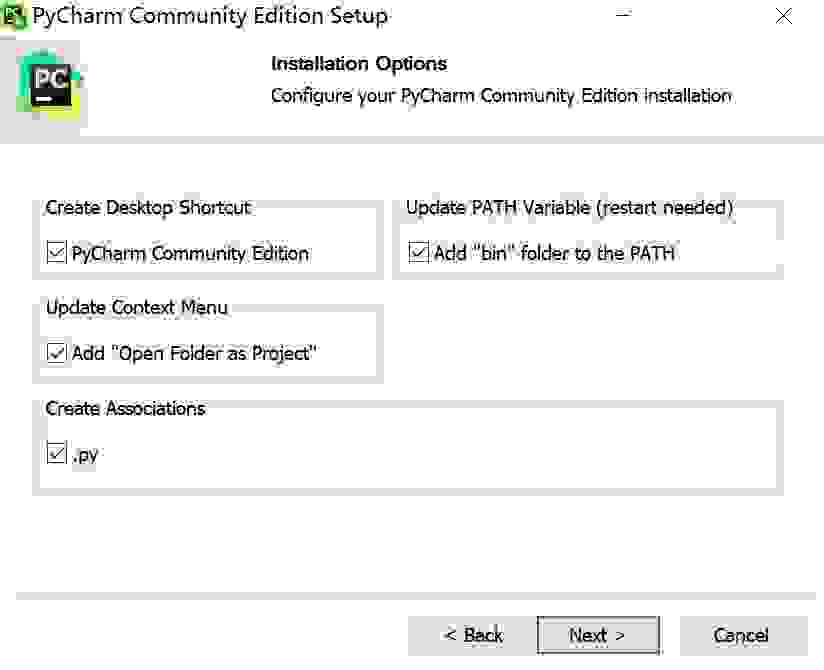
4.进入 Choose Start Menu Folder 页面,直接点击 Install 进行安装
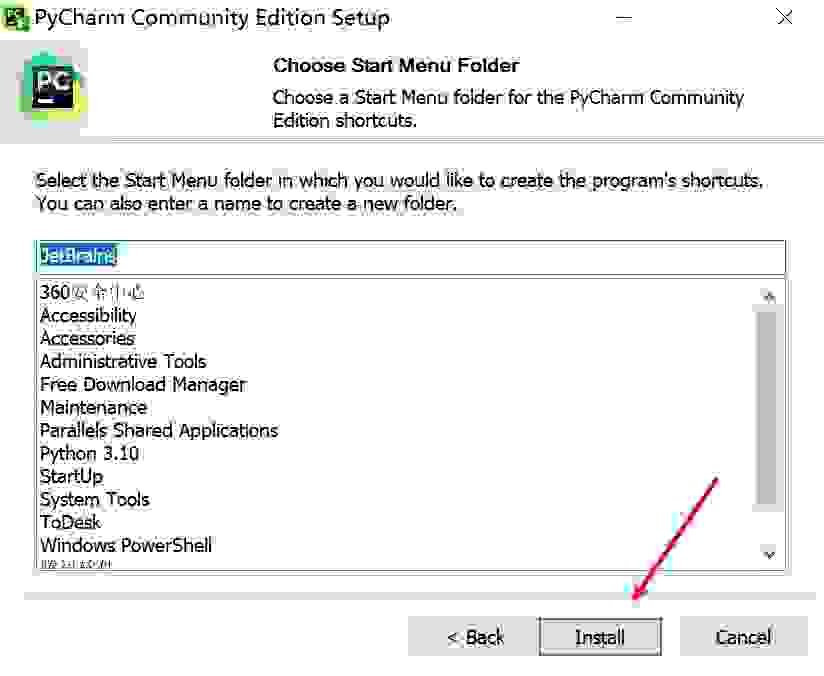
5.等待安装完成后出现下图界面,我们点击 Finish 完成。
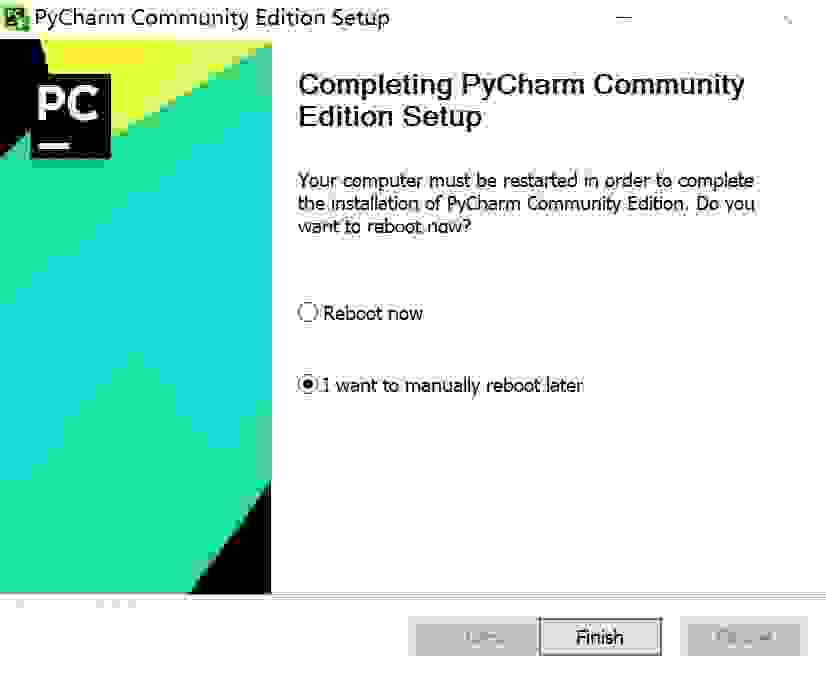
三、永久使用软件
1.安装好了双击打开会提示只能试用30天
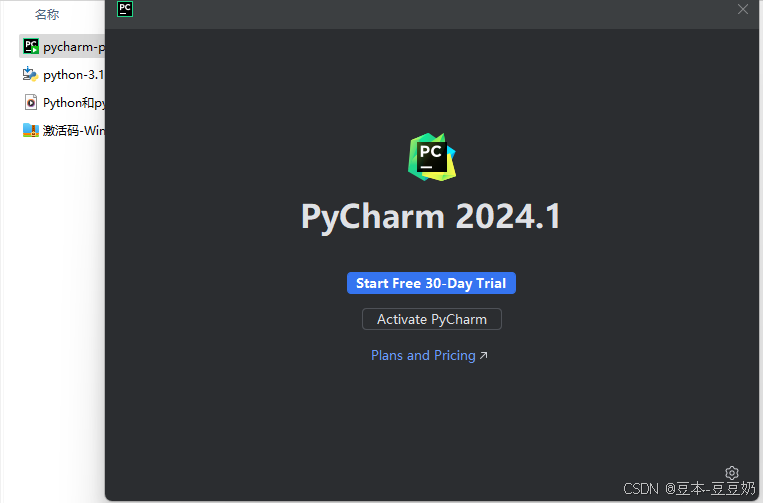
2.那我们想要永久使用PyCharm的话,就先右键解压一下打包好的压缩包(需要这个压缩包的可以戳这里领取)
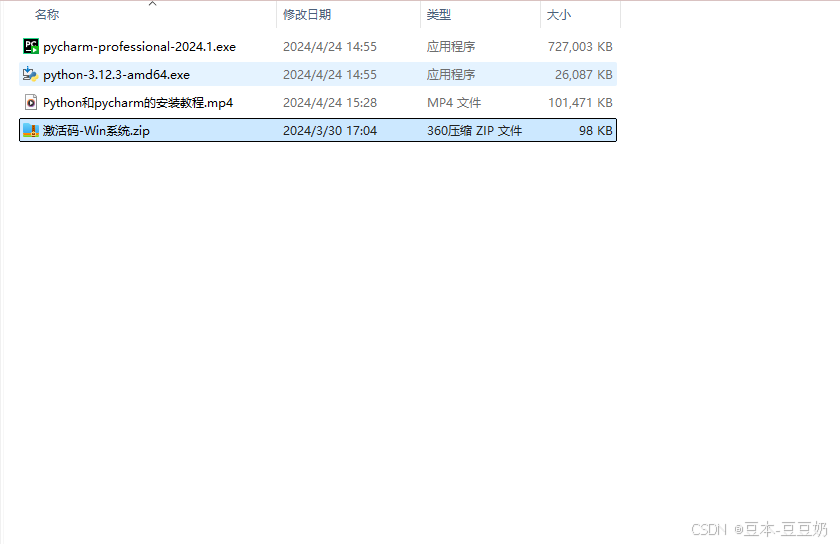
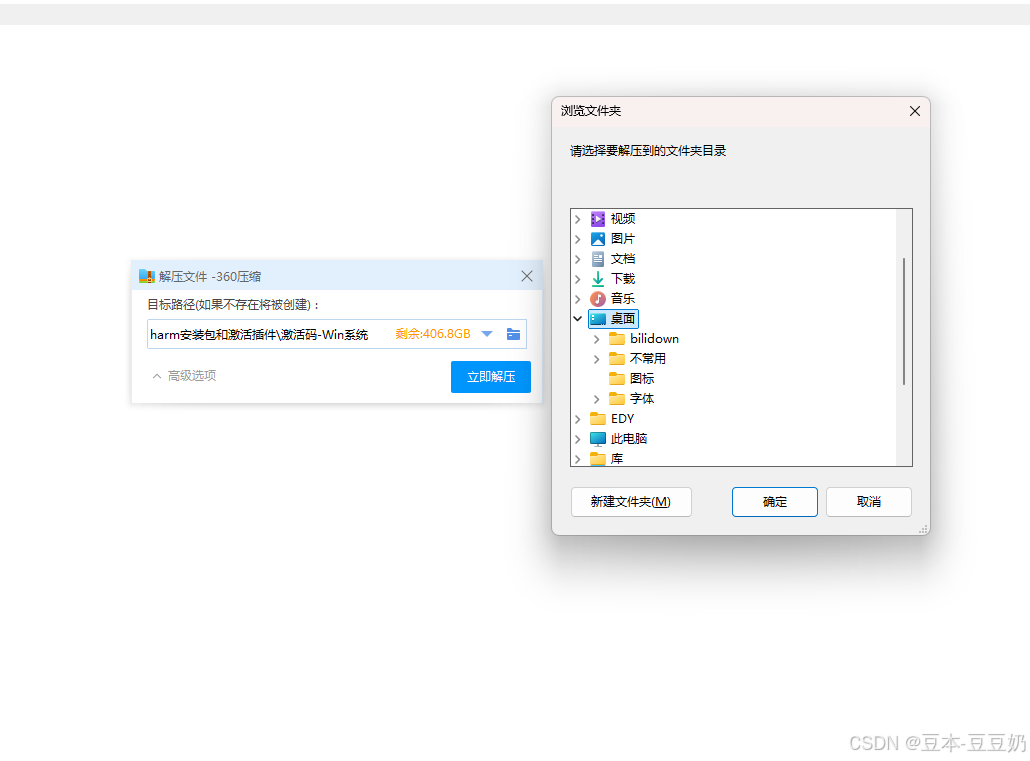
3.双击PyCharm激活.vbs
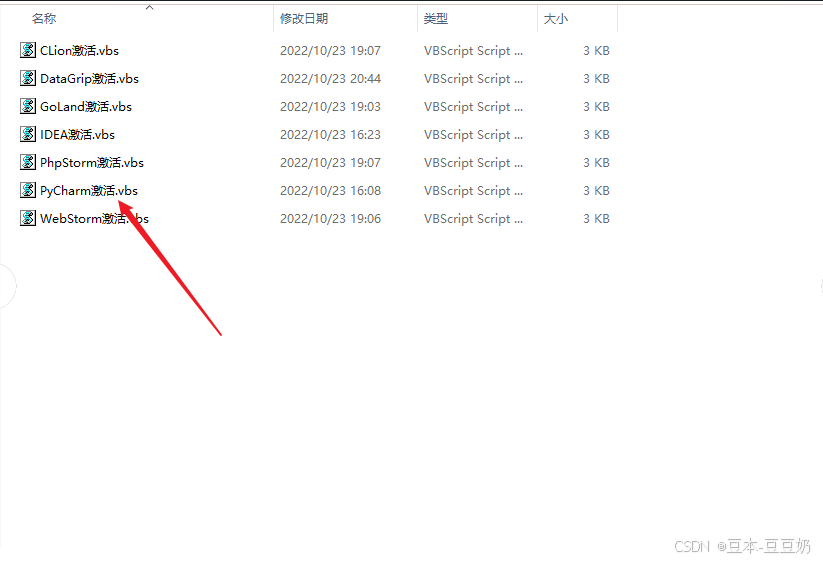
4.提示success!就代表你成功了,可以使用到2099年
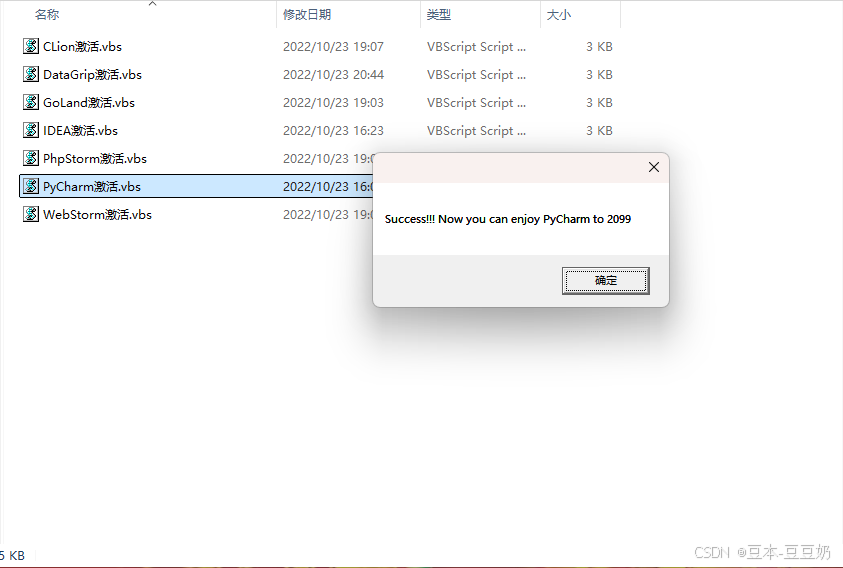
四、创建项目及文件
1.双击桌面上的 Pycharm 图标,进入到 Pycharm 中
我们勾选 I confirm 后,点击 Continue
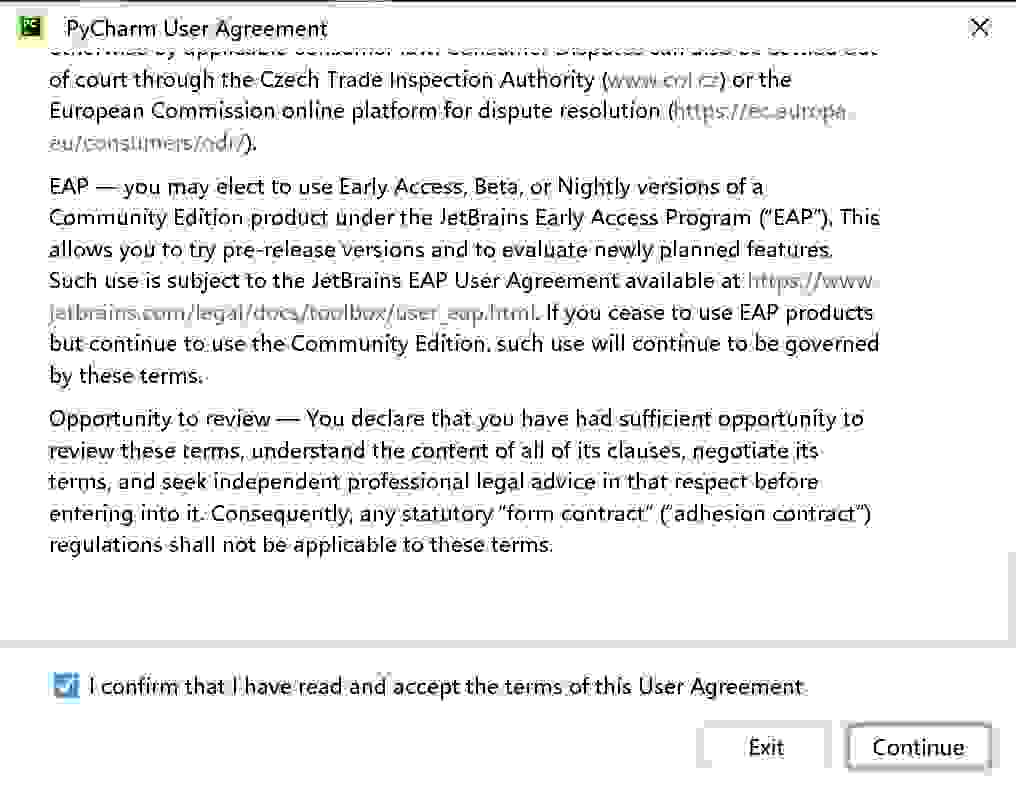
2.现在进入到创建项目界面,我们选择 New Project 新建项目
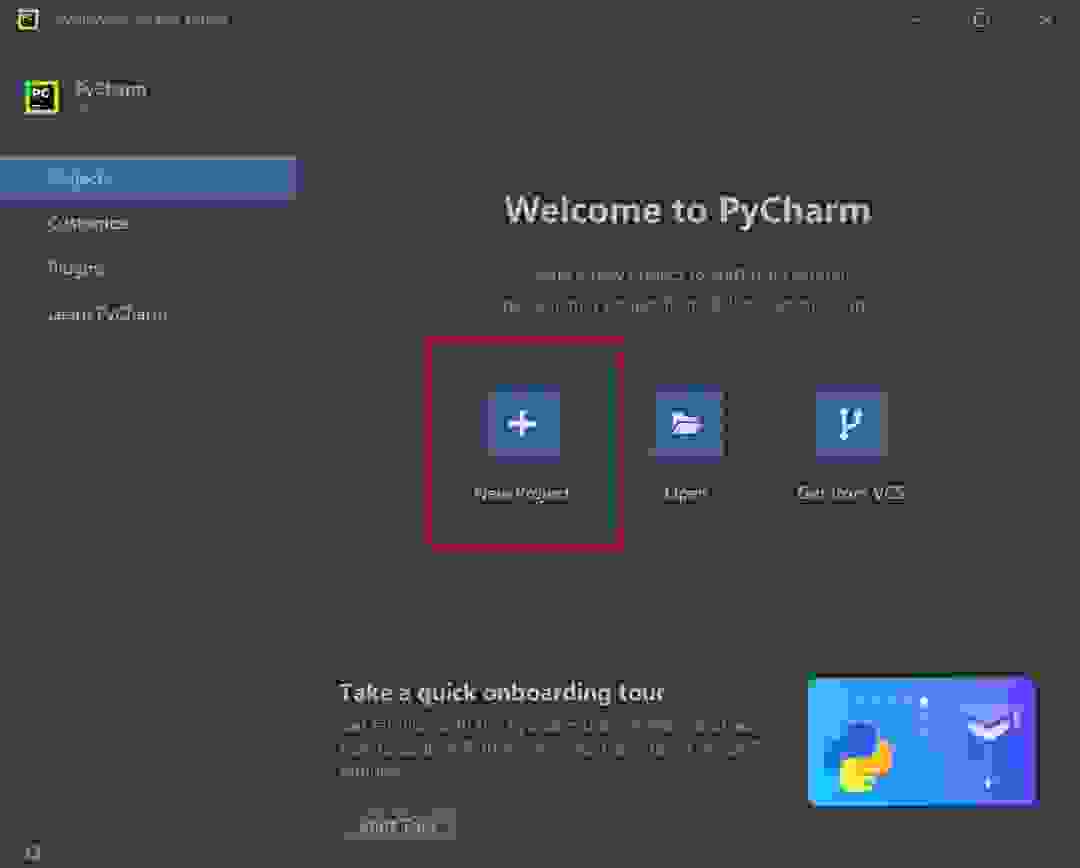
3.我们修改 Location (项目目录路径),自己起个名my_pythonProject
选择interpreter(解释器):我的版本是python3.6
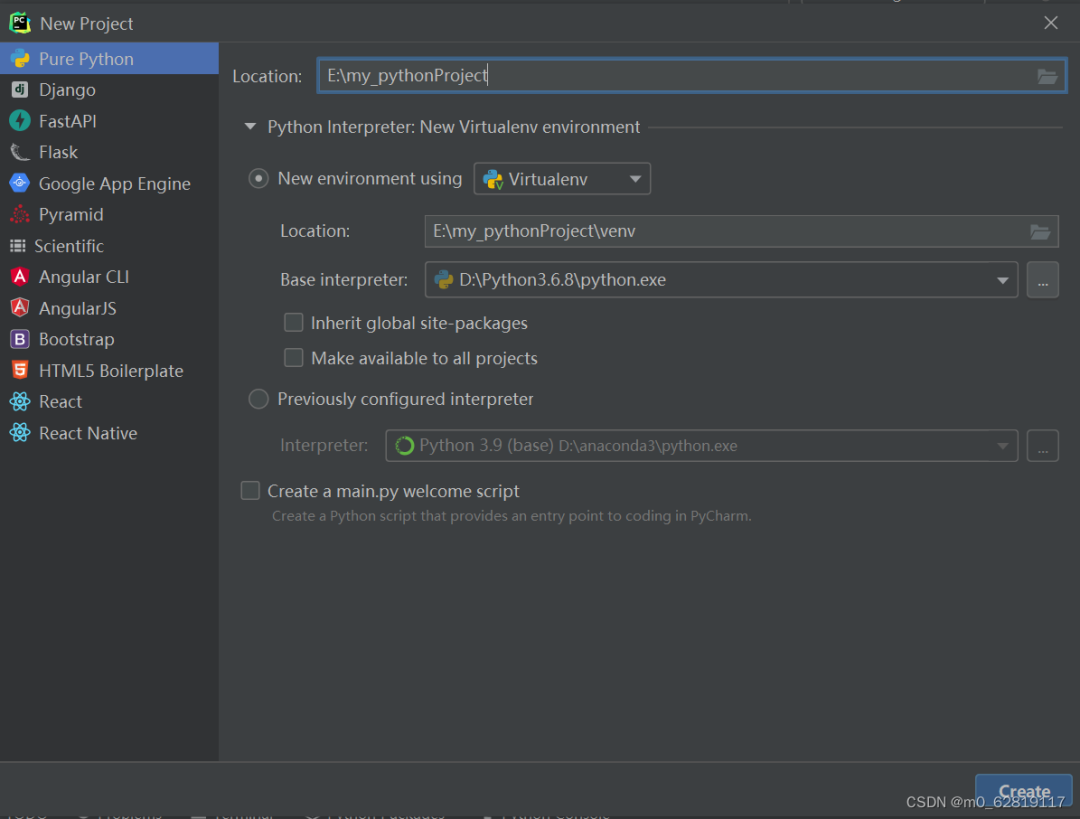
ps:没有解释器的需要去官网下载哈
4.创建. py 文件,选择项目点击 New-> Python File,然后输入文件名为 test
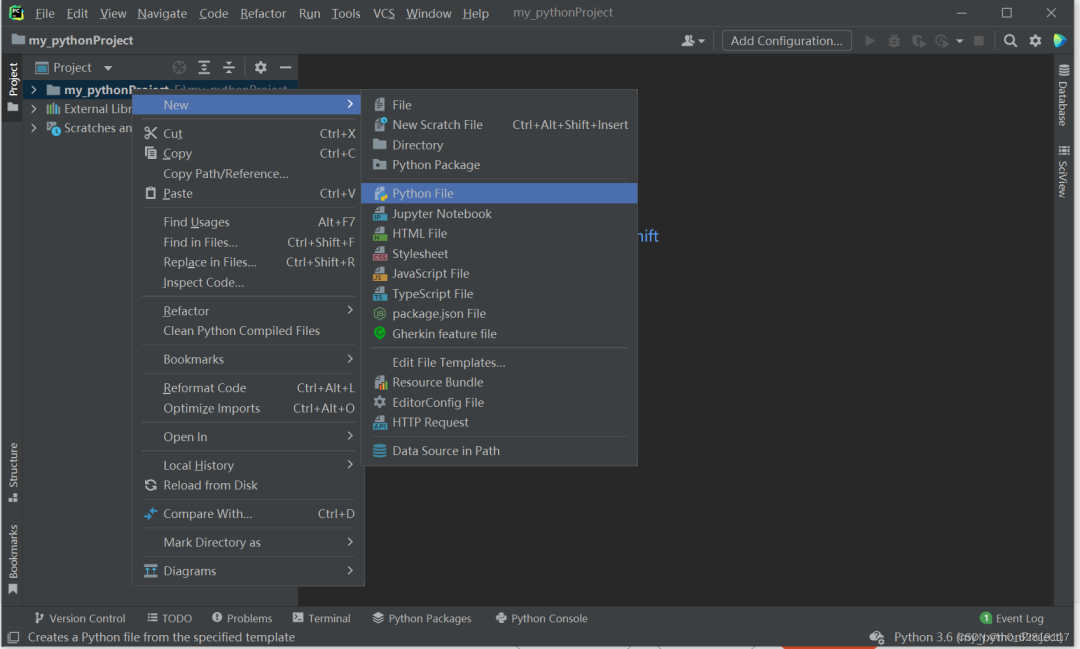
5.运行
写入代码,右键选择Run‘test’
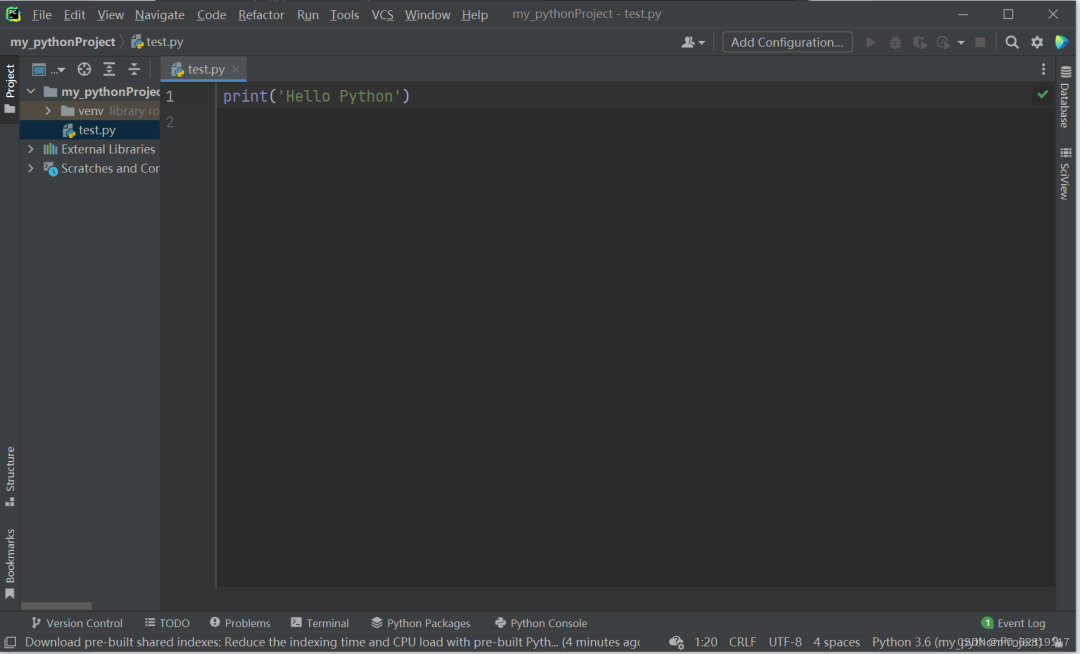
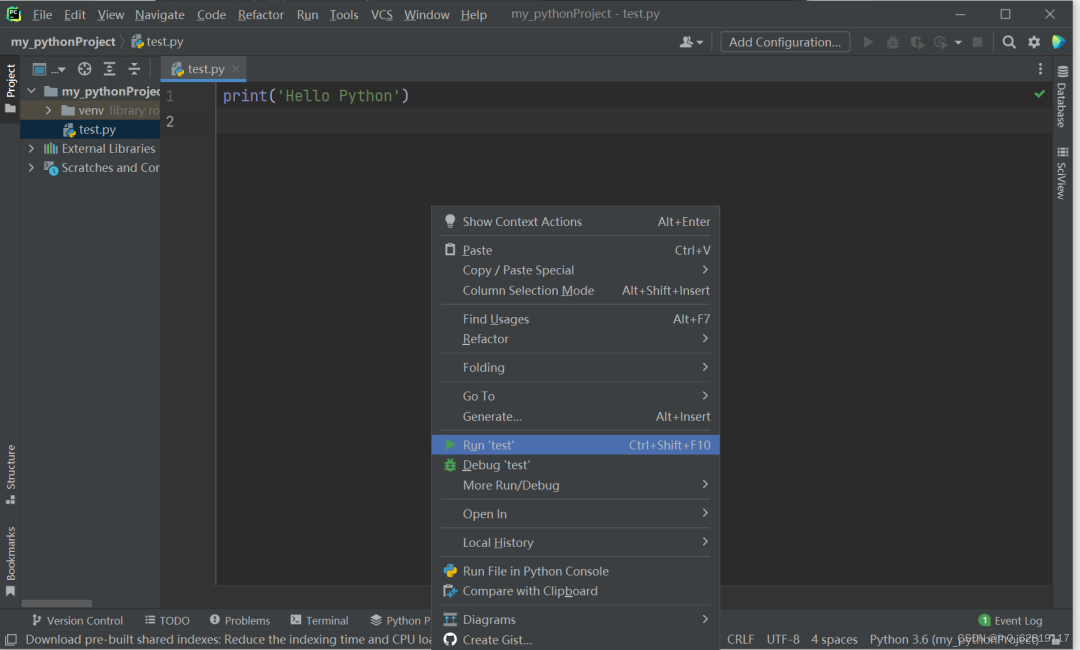
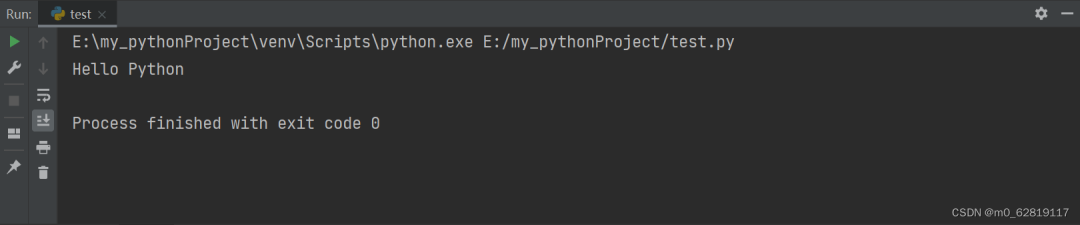
当看见控制台输入Hello Python,到这里PyCharm就安装好了。
五、实用小功能
1.字体设置
点击PyCharm界面左上角的File->Settings,在搜索栏中输入incresse回车,在右侧的Editor Action下对Increase Font Size单击,选中Add Mouse Shortcut设置Ctrl+滚轮向上实现增大字体。减小字体输入decrease 同理操作。
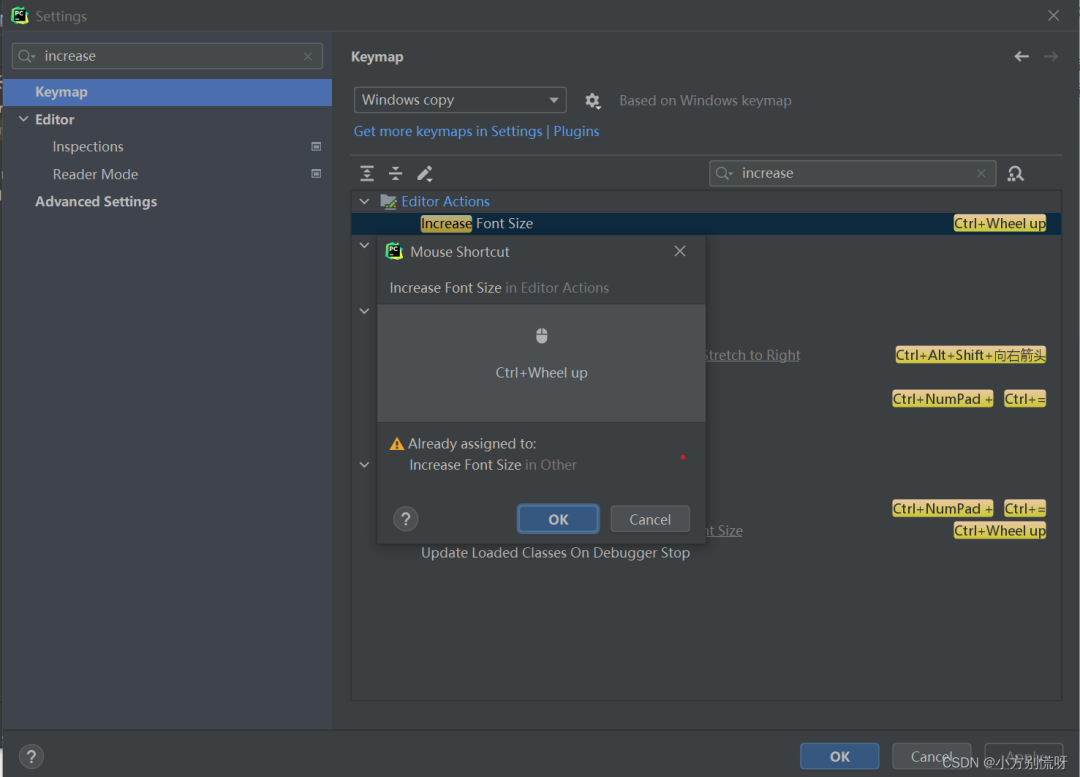
2.汉化
有需要汉化的可以往下看哈
同样的File->Settings->Plugins(插件)在搜索栏中输入Chinese(Simplified)下载中文插件并安装重启PyCharm即出现汉化
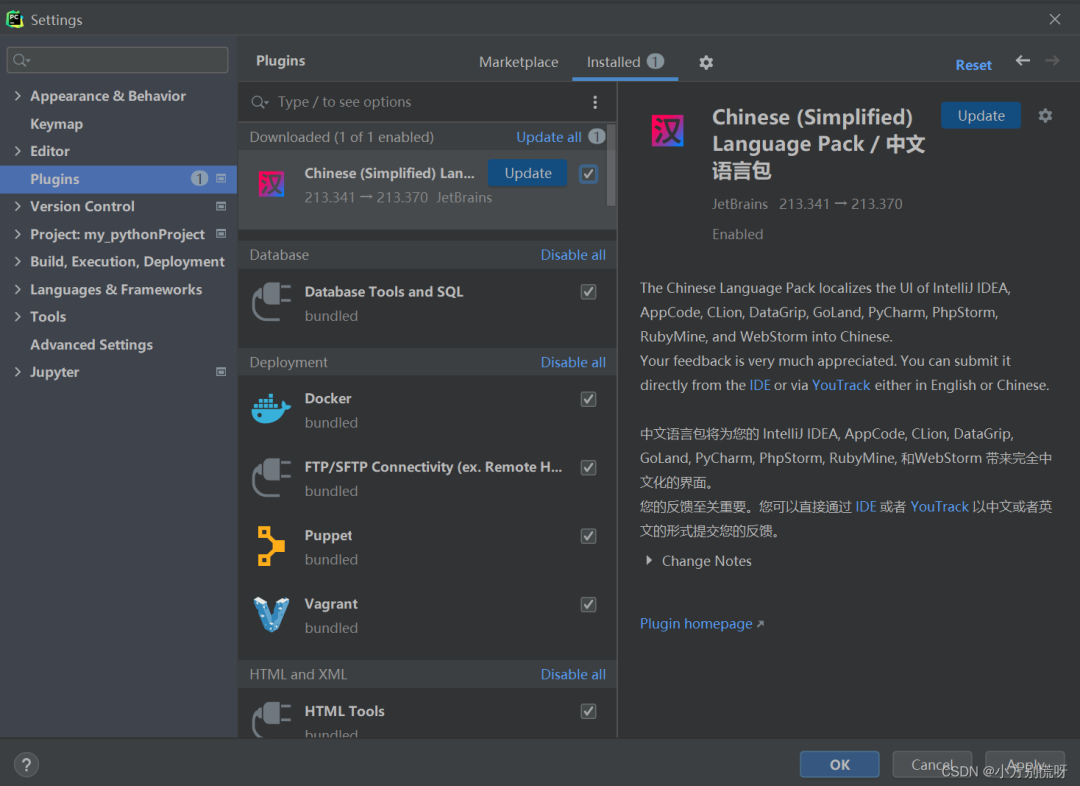
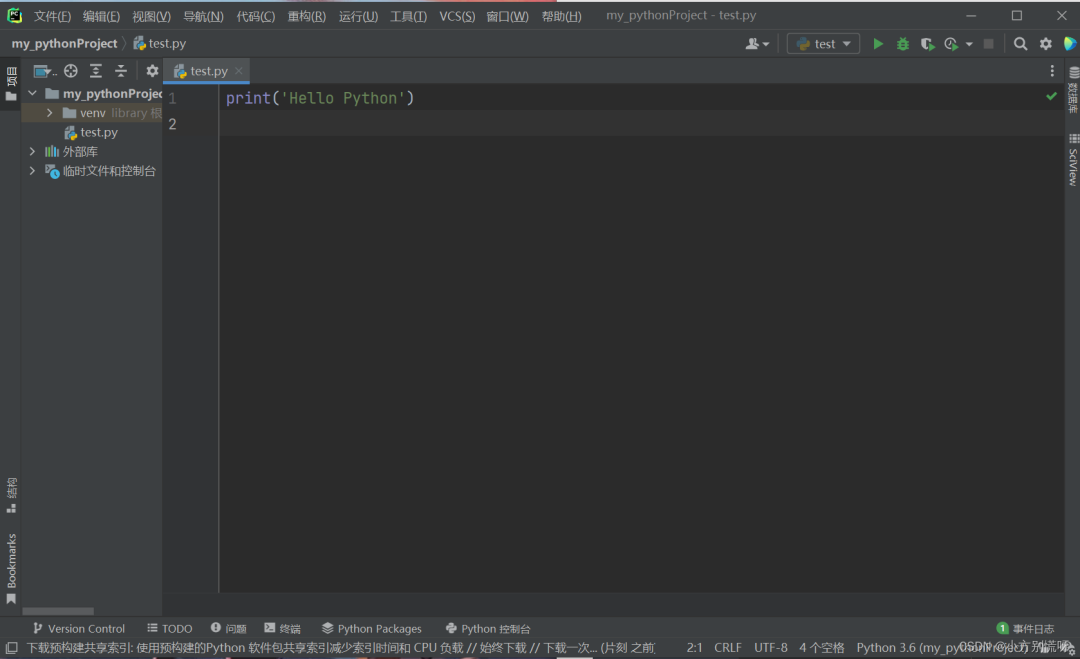
全套Python学习资料分享:
一、Python所有方向的学习路线
Python所有方向路线就是把Python常用的技术点做整理,形成各个领域的知识点汇总,它的用处就在于,你可以按照上面的知识点去找对应的学习资源,保证自己学得较为全面。
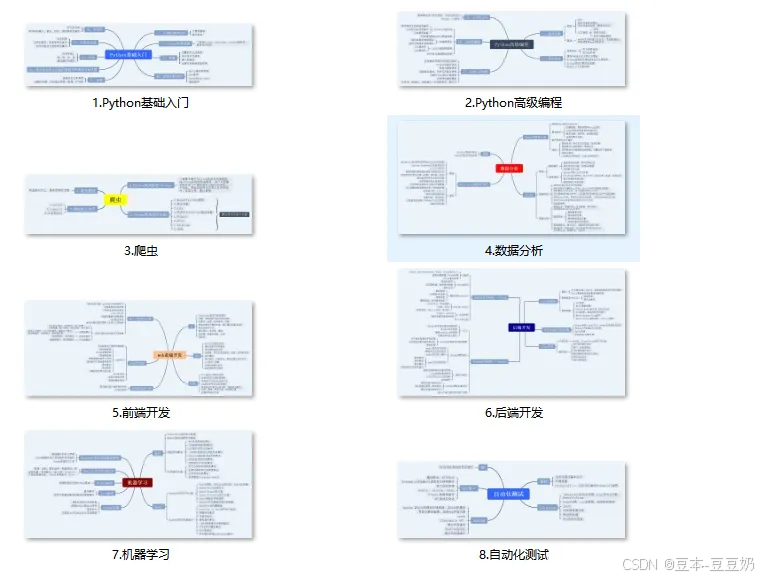
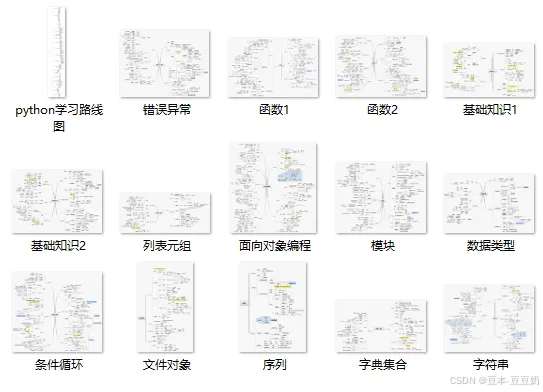
二、学习软件
工欲善其事必先利其器。学习Python常用的开发软件都在这里了,还有环境配置的教程,给大家节省了很多时间。
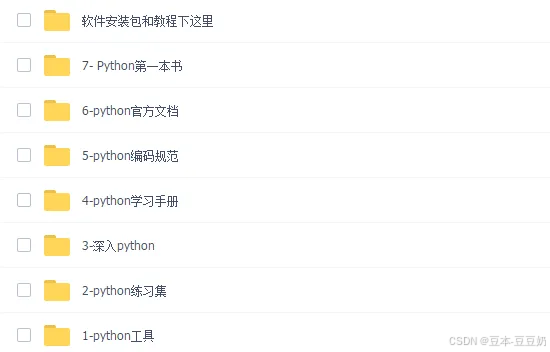
三、全套PDF电子书
书籍的好处就在于权威和体系健全,刚开始学习的时候你可以只看视频或者听某个人讲课,但等你学完之后,你觉得你掌握了,这时候建议还是得去看一下书籍,看权威技术书籍也是每个程序员必经之路。
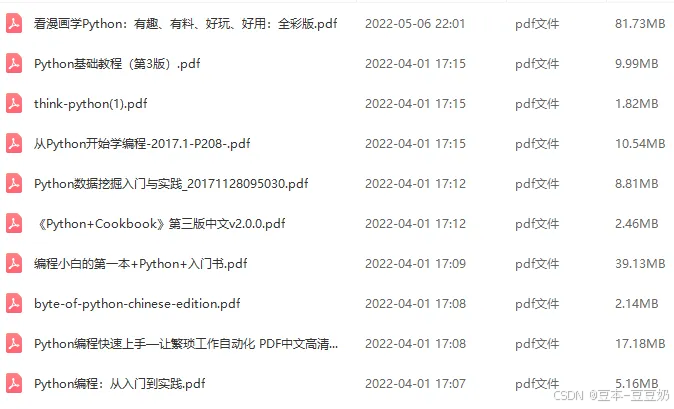
四、入门学习视频全套
我们在看视频学习的时候,不能光动眼动脑不动手,比较科学的学习方法是在理解之后运用它们,这时候练手项目就很适合了。
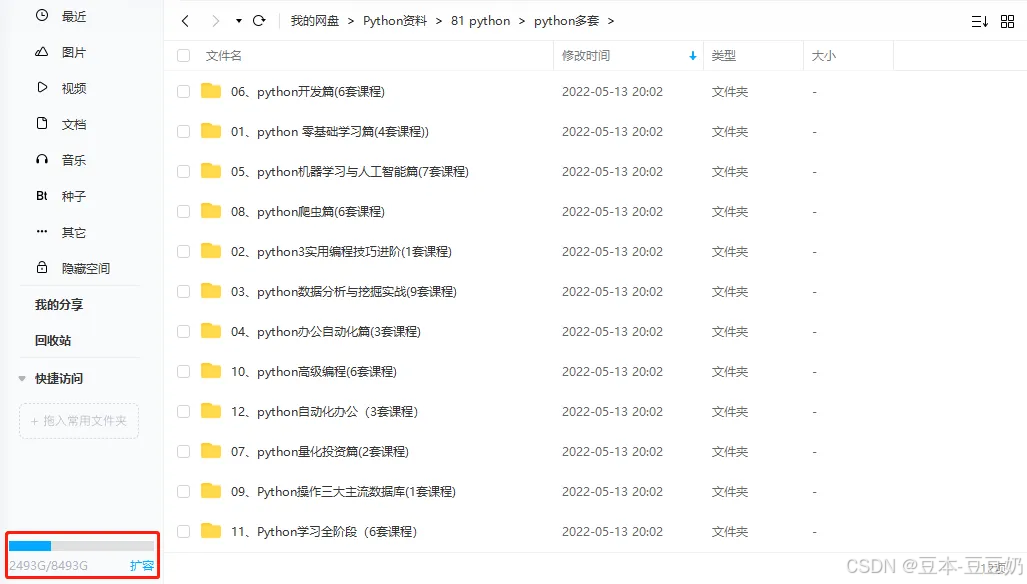
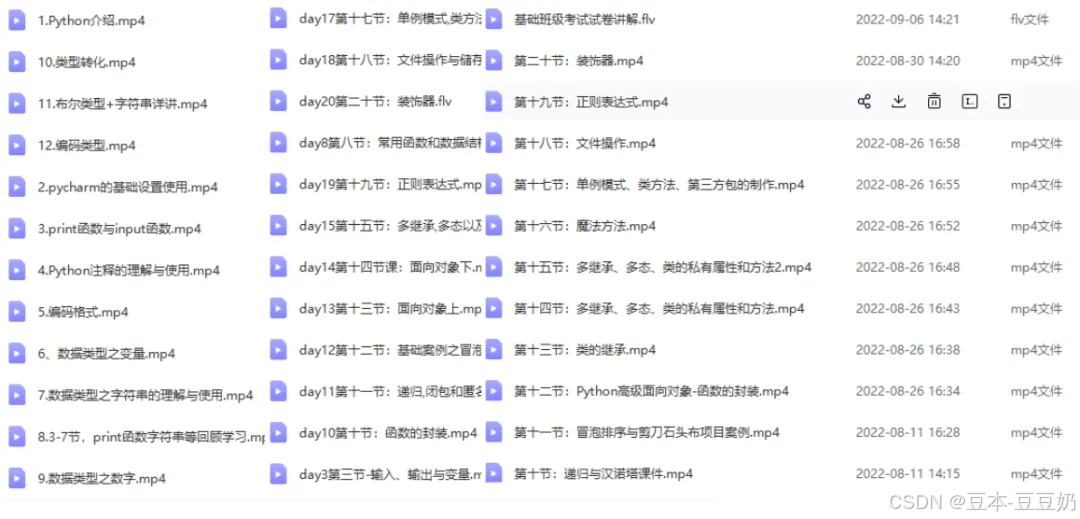
五、实战案例
光学理论是没用的,要学会跟着一起敲,要动手实操,才能将自己的所学运用到实际当中去,这时候可以搞点实战案例来学习。
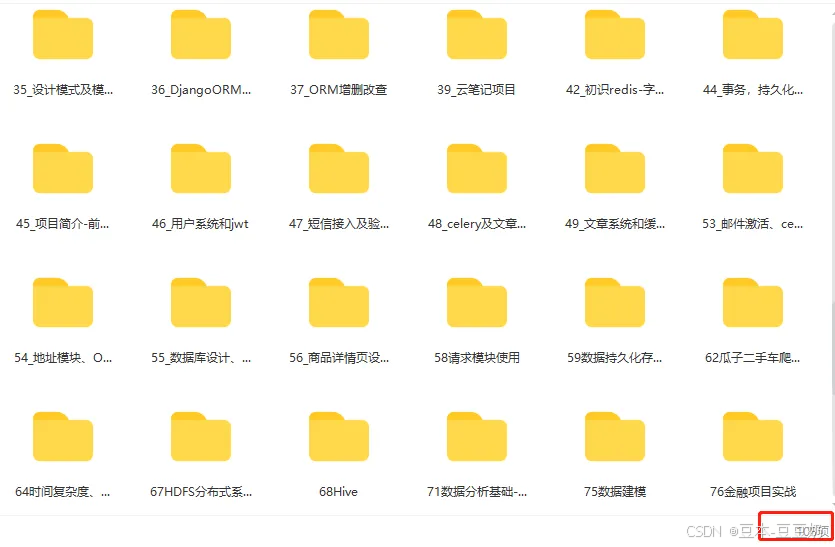
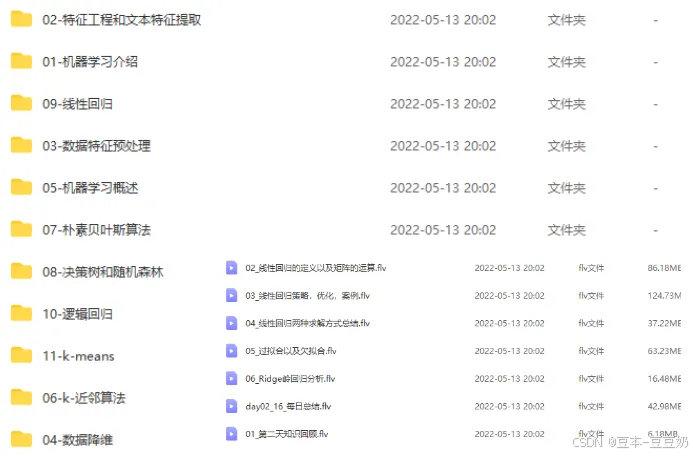
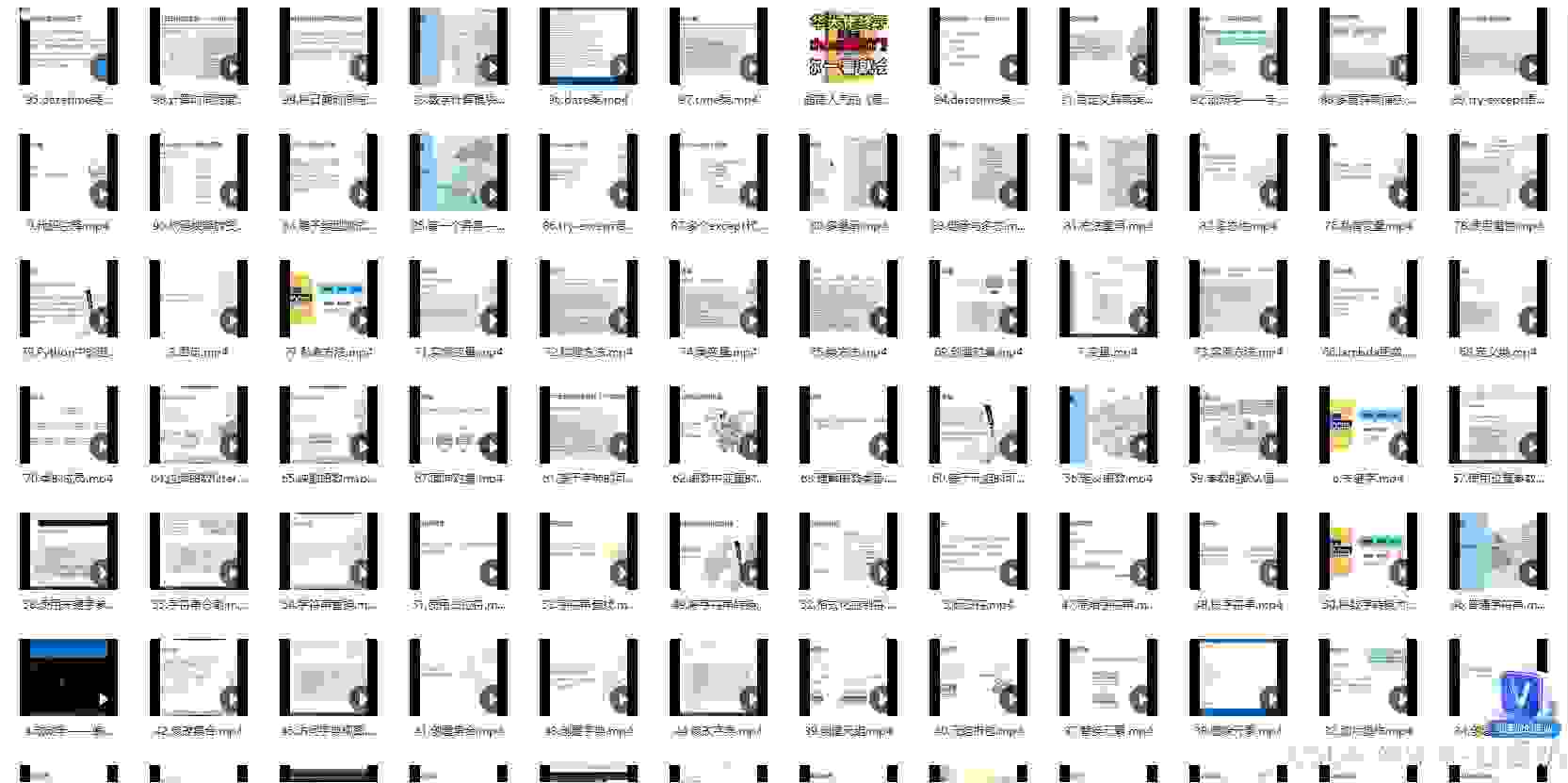
最后
如果你也想自学Python,可以关注我。我会把踩过的坑分享给你,让你不要踩坑,提高学习速度,还整理出了一套系统的学习路线,这套资料涵盖了诸多学习内容:开发工具,基础视频教程,项目实战源码,51本电子书籍,100道练习题等。相信可以帮助大家在最短的时间内,能达到事半功倍效果,用来复习也是非常不错的。
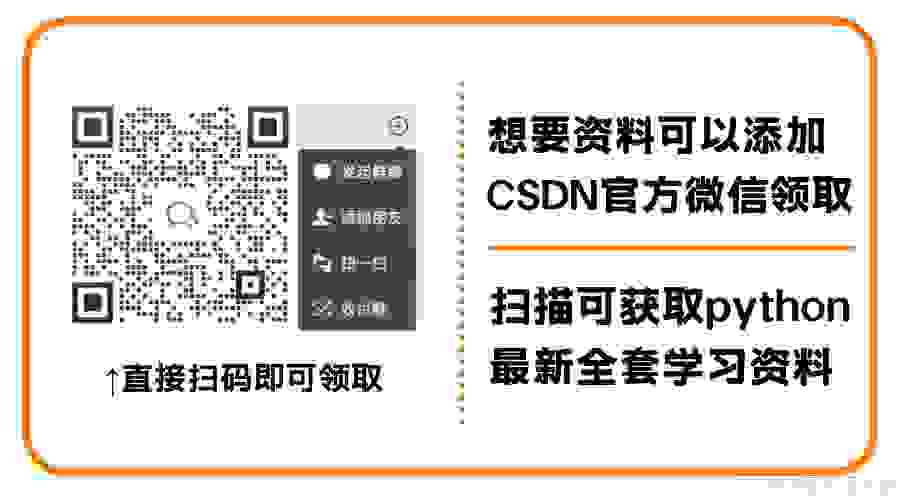
希望这篇文章对你有帮助,也希望能帮到大家,因为你我都是热爱python的编程语言爱好者。